W dziedzinie modelowania 3D ważne jest tworzenie realistycznych i atrakcyjnych krajobrazów. Obiekt SPREADrock w Cinema 4D daje ci możliwość łatwego generowania różnych struktur kamiennych. W tej instrukcji dowiesz się, jak możesz korzystać z generatora SPREADrock, aby osiągnąć imponujące efekty kamienne w swoich projektach.
Najważniejsze spostrzeżenia
- SPREADrock to wszechstronny generator kamienia.
- Możesz użyć różnych podstawowych kształtów, takich jak kula, sześcian lub piramida.
- Dostosowanie podziałów i struktury umożliwia uzyskanie szczegółowych rezultatów.
- Własne obiekty wielokątne można łatwo dostosowywać i integrować z systemem.
- Wstępne ustawienia można zapisywać, aby później ponownie wykorzystać swoje kreacje.
Instrukcja krok po kroku
1. Utwórz obiekt SPREADrock
Rozpocznij od utworzenia obiektu SPREADrock w swoim projekcie Cinema 4D. Wybierz obiekt SPREADrock z menu. Zauważysz, że domyślnie podstawowy kształt to kula. Możesz jednak w każdej chwili dostosować ten kształt.
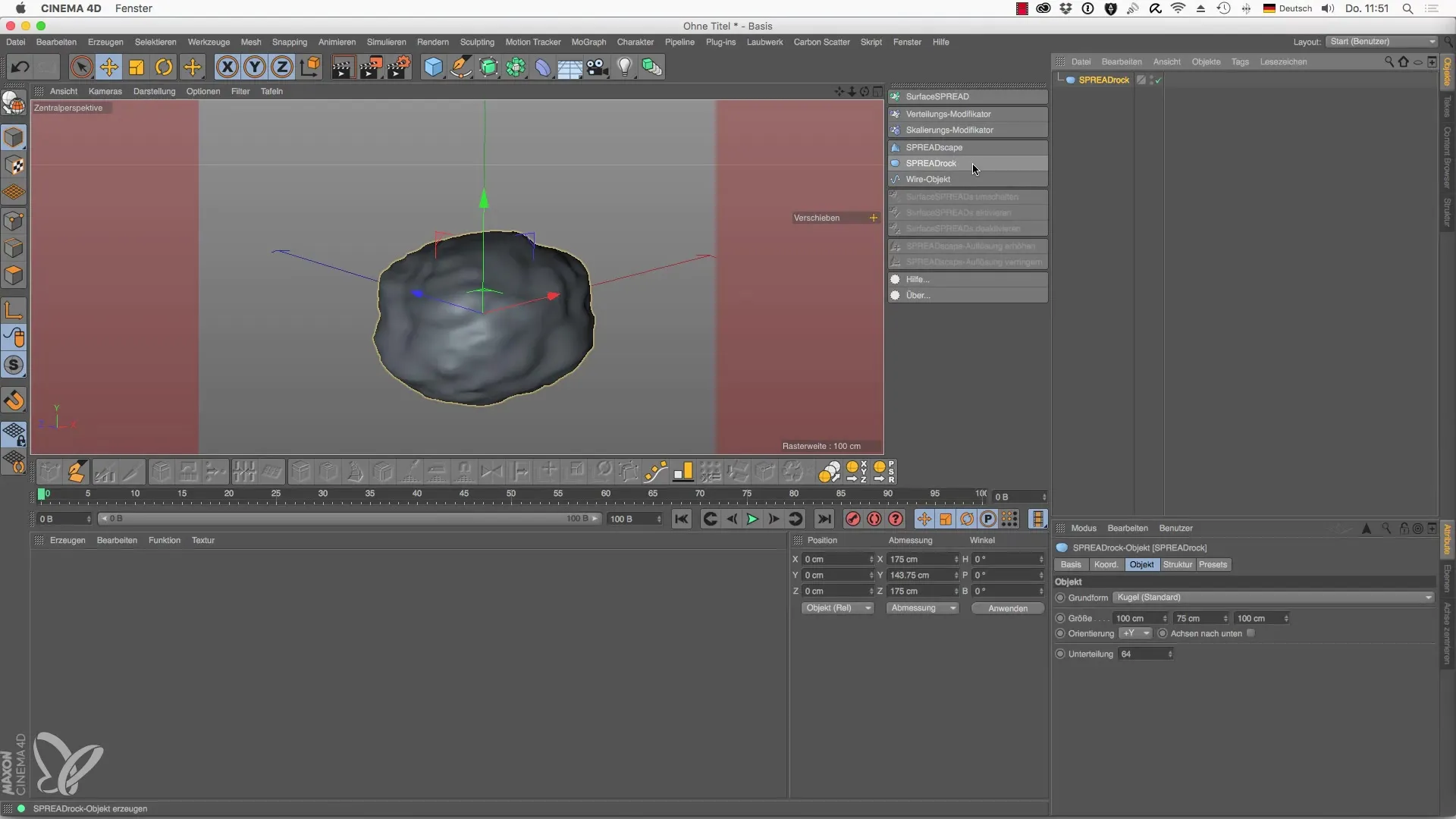
2. Dostosuj podstawowy kształt
Chcesz wygenerować inny kształt, taki jak sześcian lub piramida? Przejdź do ustawień obiektu SPREADrock i zmień odpowiednio podstawowy kształt. Prosta forma sześcianu może na przykład stanowić interesującą bazę dla twojego kamienia.
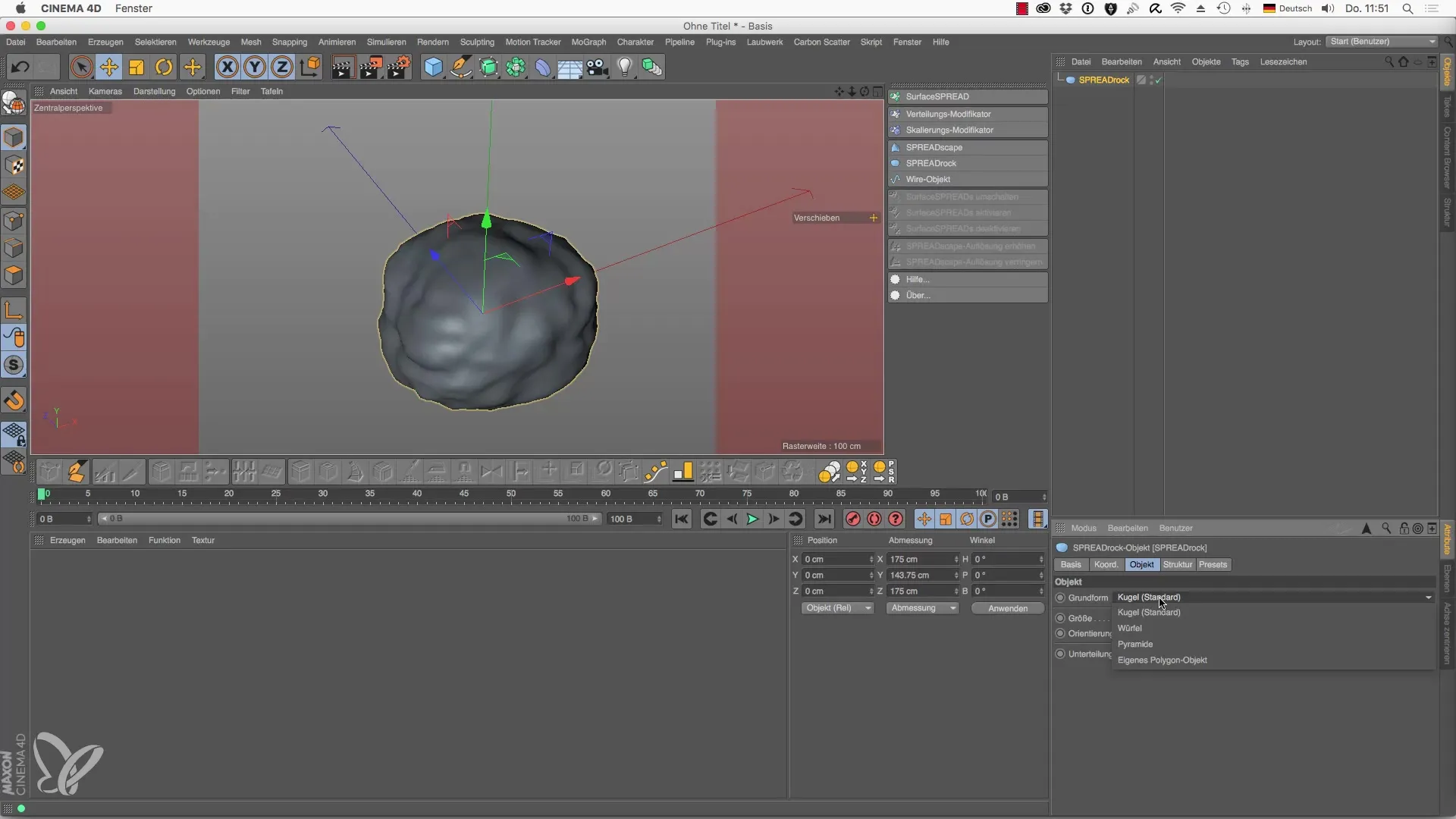
3. Zwiększ podziały
Aby nadać strukturze kamienia więcej głębi i szczegółowości, powinieneś zwiększyć podział podstawowego kształtu. W sekcji "Podstawowy podział" możesz zmienić wartość, co pozwoli na dopracowanie początkowej struktury.
4. Włącz tryb linii
Przejdź teraz do trybu linii, aby dalej podrasować strukturę swoich kamieni. Poprzez "Podział po kliknięciu" możesz dodać dodatkowe linie, które nadadzą twojemu modelowi więcej wymiarów.
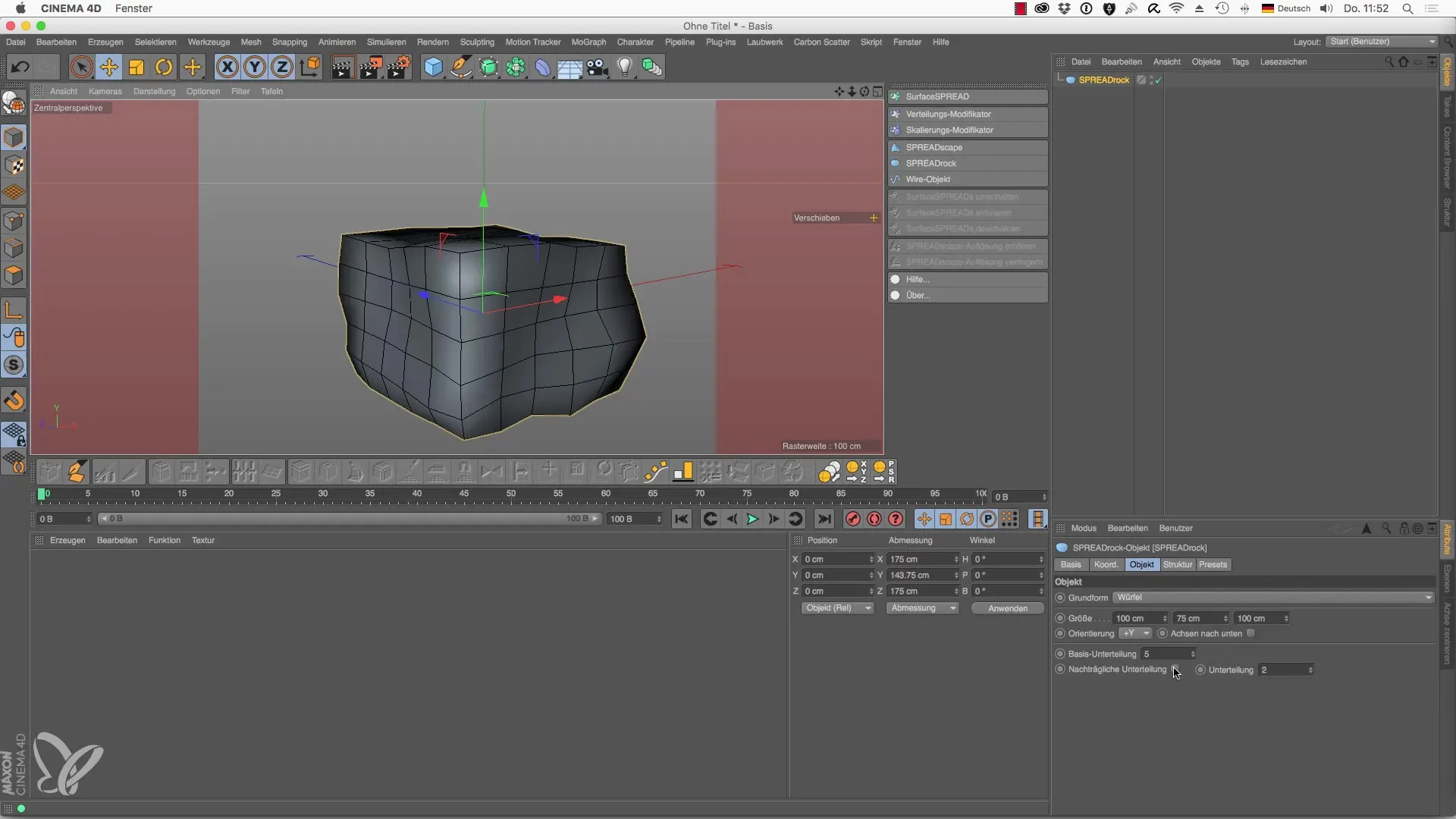
5. Dodaj powierzchnię podziału
Aby wygładzić krawędzie swojej struktury kamiennej, możesz użyć powierzchni podziału. Zwiększając odpowiednie wartości, możesz sprawić, że krawędzie będą łagodniejsze i tym samym uzyskać bardziej realistyczne wyniki. Ważne jest, aby pamiętać, że zbyt wiele podziałów może wpłynąć na wydajność.

6. Dostosuj strukturę
Przejdź teraz do zakładki "Struktura". Rozłóż swoje całe widowisko na różne zmienne. Tutaj masz możliwość dalszej modyfikacji turbulencji i wyglądu kamieni. Eksperymentuj z tymi ustawieniami, aby uzyskać pożądany efekt.
7. Dodaj dalsze wariacje
Dzięki dostosowaniu siły i skalowania możesz dalej zmieniać struktury powierzchni swoich kamieni. Ta precyzyjna regulacja zapewnia unikalne rezultaty i sprawia, że twój krajobraz jest bardziej realistyczny.
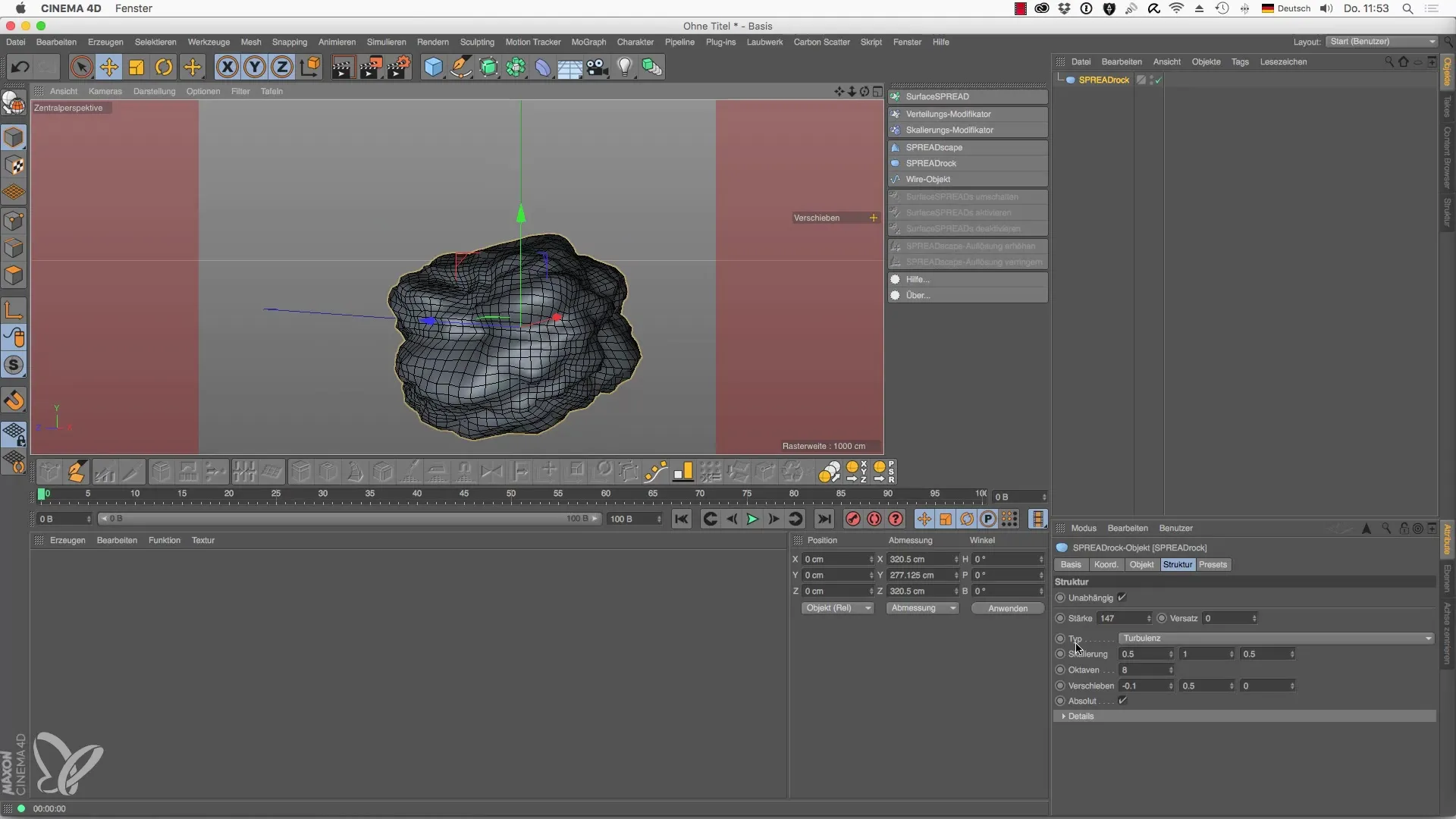
8. Zapisz wstępne ustawienia
Jeśli jesteś zadowolony z określonej struktury kamienia, możesz ją zapisać jako wstępne ustawienie. W ten sposób możesz szybko przywołać swoje najlepsze kreacje i wykorzystać je w przyszłych projektach.
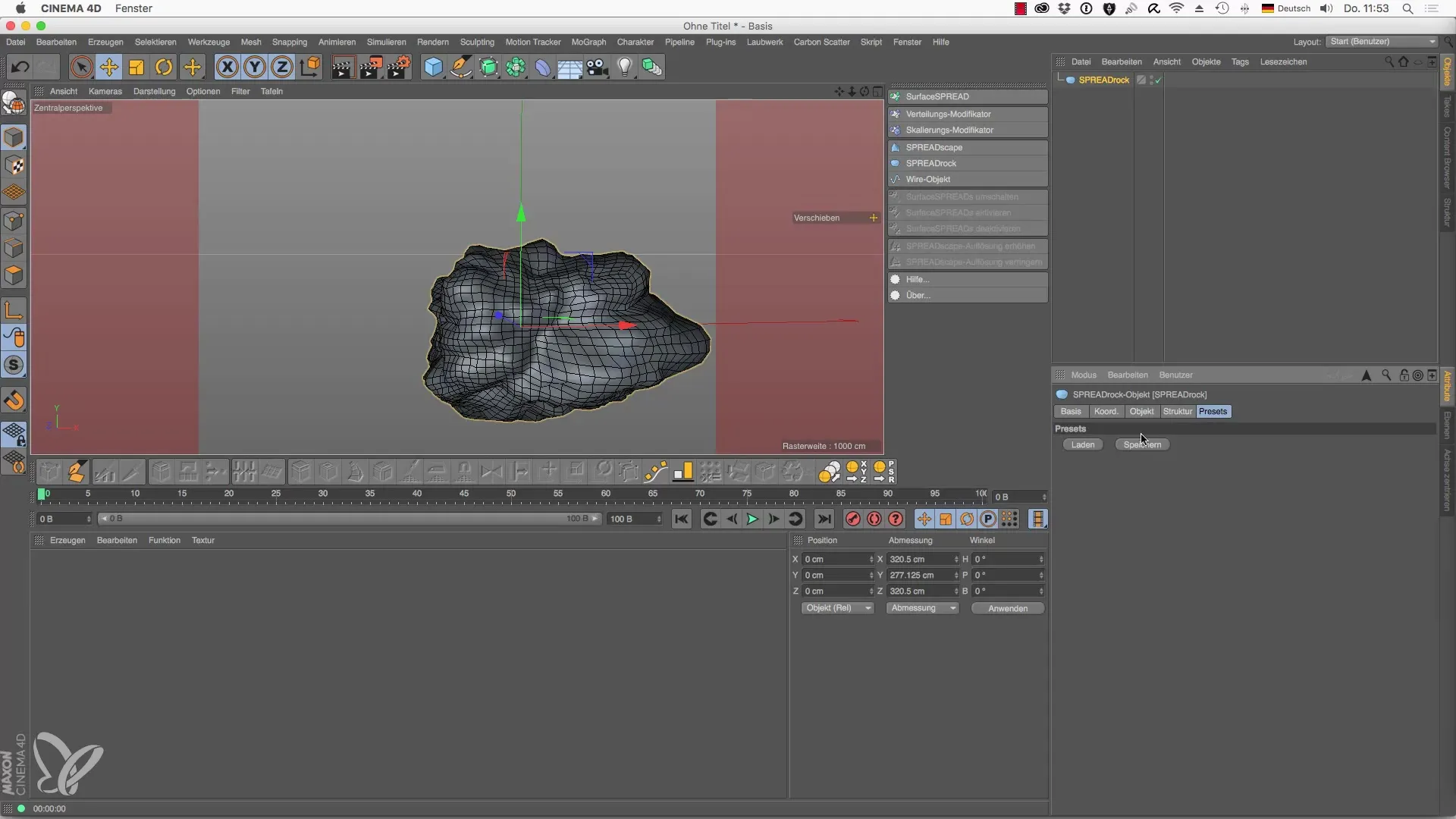
9. Użyj własnego obiektu wielokątnego
Aby nadać swoim kamieniom jeszcze więcej indywidualności, spróbuj przeciągnąć własny obiekt wielokątny do generatora SPREADrock. Upewnij się, że wybrany obiekt dobrze pasuje do pożądanego kształtu.
10. Deformowanie własnych obiektów
Przy odpowiedniej sile możesz również przetwarzać własne obiekty i dostosować ich kształt tak, aby płynnie zintegrowały się z twoją scenerią. Zauważysz, że oryginalny kształt pozostaje zachowany, a powiązane szczegóły są zmienne.
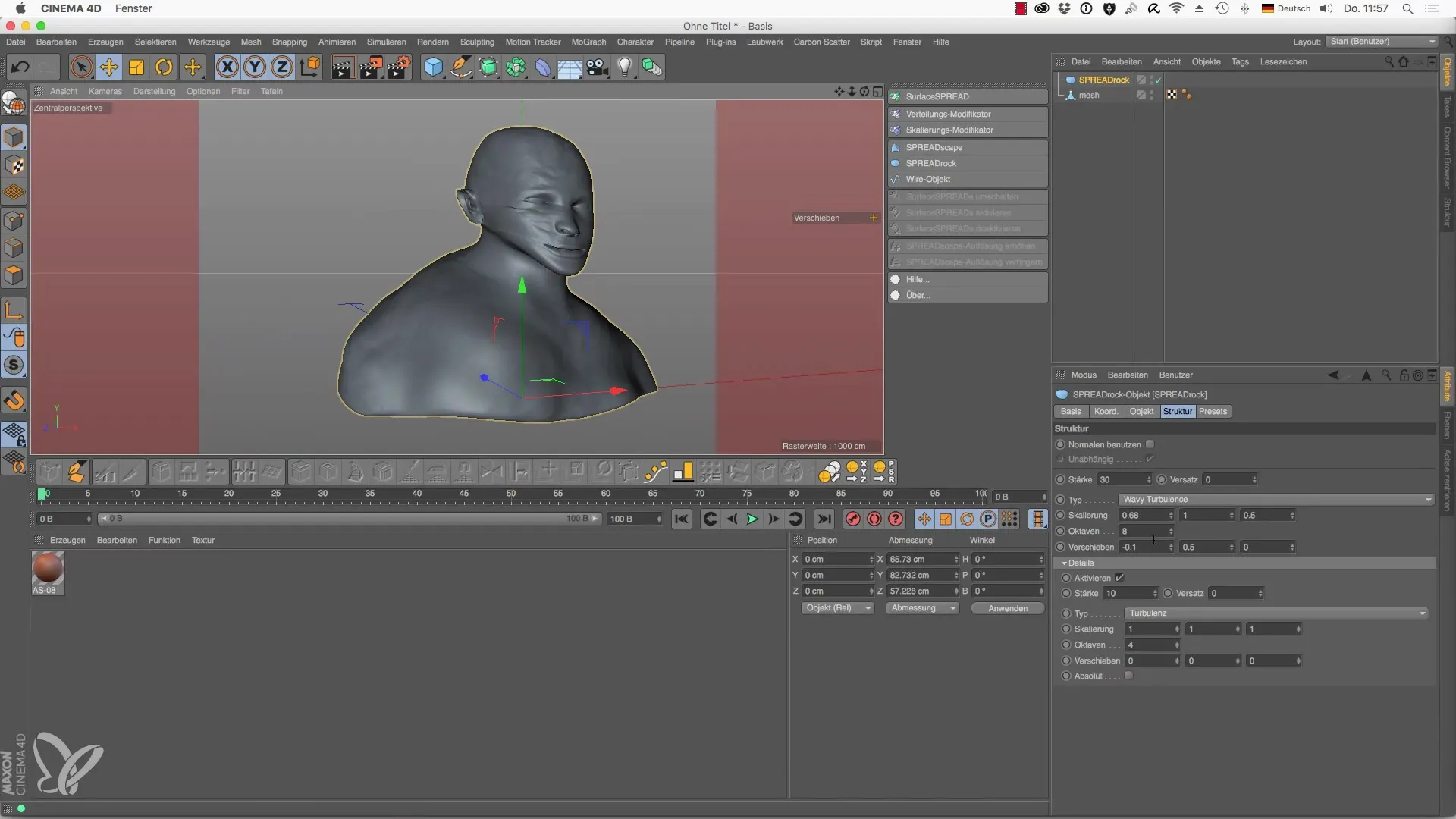
Podsumowanie – SPREADrock w Cinema 4D: Twoja wszechstronna instrukcja do generatora kamienia
W trakcie tej instrukcji nauczyłeś się, jak skutecznie wykorzystać obiekt SPREADrock w Cinema 4D, aby tworzyć wszechstronne struktury kamienne. Od podstawowego kształtu po szczegółowe dostosowania i korzystanie z własnych obiektów, SPREADrock oferuje wiele możliwości optymalizacji twoich modeli 3D.
Najczęściej zadawane pytania
Jak utworzyć obiekt SPREADrock?Wybierasz obiekt SPREADrock z menu i dodajesz go do swojego projektu.
Czy mogę zmienić podstawowy kształt obiektu SPREADrock?Tak, możesz wybierać spośród różnych kształtów, takich jak kula, sześcian lub piramida.
Jak mogę zwiększyć szczegółowość moich kamieni?Możesz zwiększyć podstawowe podziały w menu, aby uzyskać więcej szczegółów.
Czy mogę używać własnych obiektów wielokątnych?Tak, możesz przeciągnąć własne obiekty wielokątne do generatora SPREADrock i je dostosować.
Jak zapisuję wstępne ustawienia dla moich struktur kamieni?Jeśli jesteś zadowolony z projektu, możesz go zapisać jako wstępne ustawienie w systemie.


